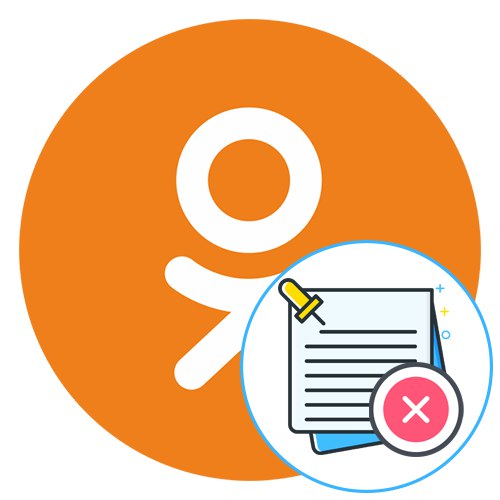Бележките в Odnoklassniki ви позволяват да споделяте информация с други потребители или да я запазвате лично за себе си. Понякога обаче има проблем, поради който всички или само определени записи, добавени по този начин, не се показват или не е възможно да се намери съответния раздел на личната страница. Има различни методи за отстраняване на това.
Пълна версия на сайта
В пълната версия на уебсайта Odnoklassniki най-често се наблюдават проблеми с липсващи бележки, особено когато става въпрос за бутона за преминаване към раздела. Това може да се дължи на невниманието на потребителя, технически проблеми на сървъра или действието на разширения на трети страни за блокиране на реклами. Нека разгледаме всеки метод, за да се улесни изпълнението и ефективността.
Метод 1: Проверете местоположението на раздела "Бележки"
Това е решение за тези, които отдавна не са влезли във въпросната социална мрежа или просто не са използвали бележки, но сега са необходими. Факт е, че напоследък има значителни промени в интерфейса на сайта, така че те трябва да бъдат взети предвид при търсене на подходящия раздел.
- Когато преглеждате емисията, преместете се малко надолу, за да видите всички елементи в менюто отляво. Намерете бутона там "Бележки".
- Веднага ще бъдете отведени в съответното меню, където можете да управлявате вашите собствени записи.
- Ако е необходимо, те могат да бъдат сортирани, например, когато сред голям брой публикации трябва да намерите само една и просто не можете да го направите.
- Ако първият бутон не е намерен по някаква причина, отидете на изгледа на личния профил по някакъв удобен начин.
- Погледнете панела вдясно от основната снимка и кликнете върху надписа "Бележки".
- Както можете да видите, имаше преход към същия раздел, за който говорихме по-горе.
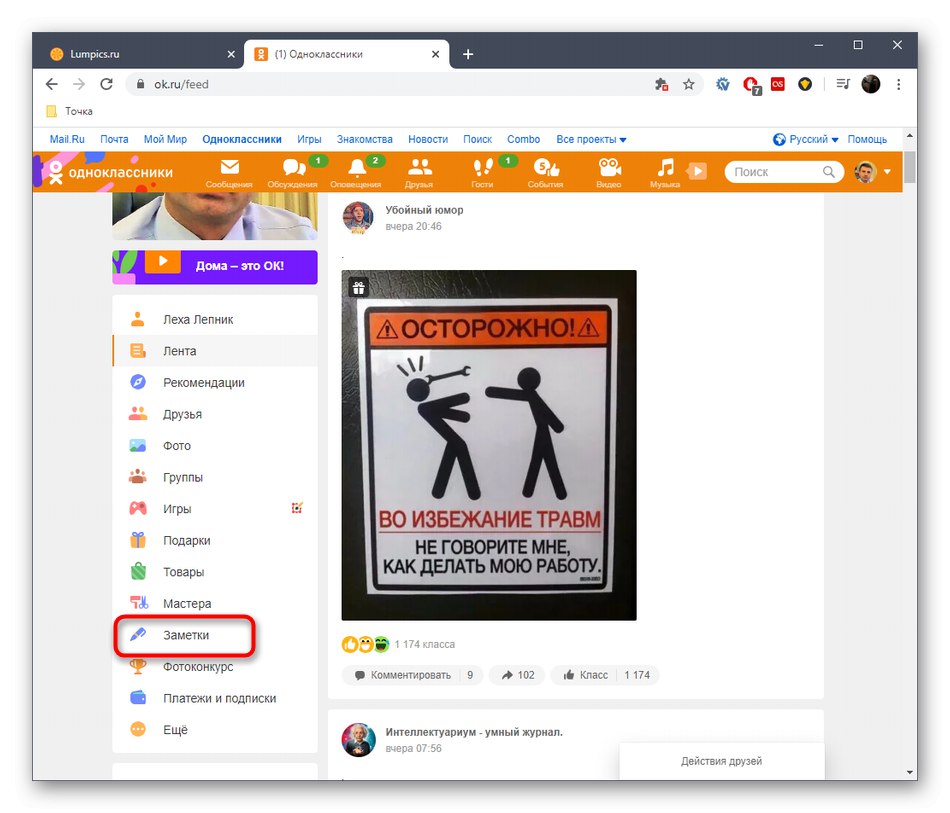
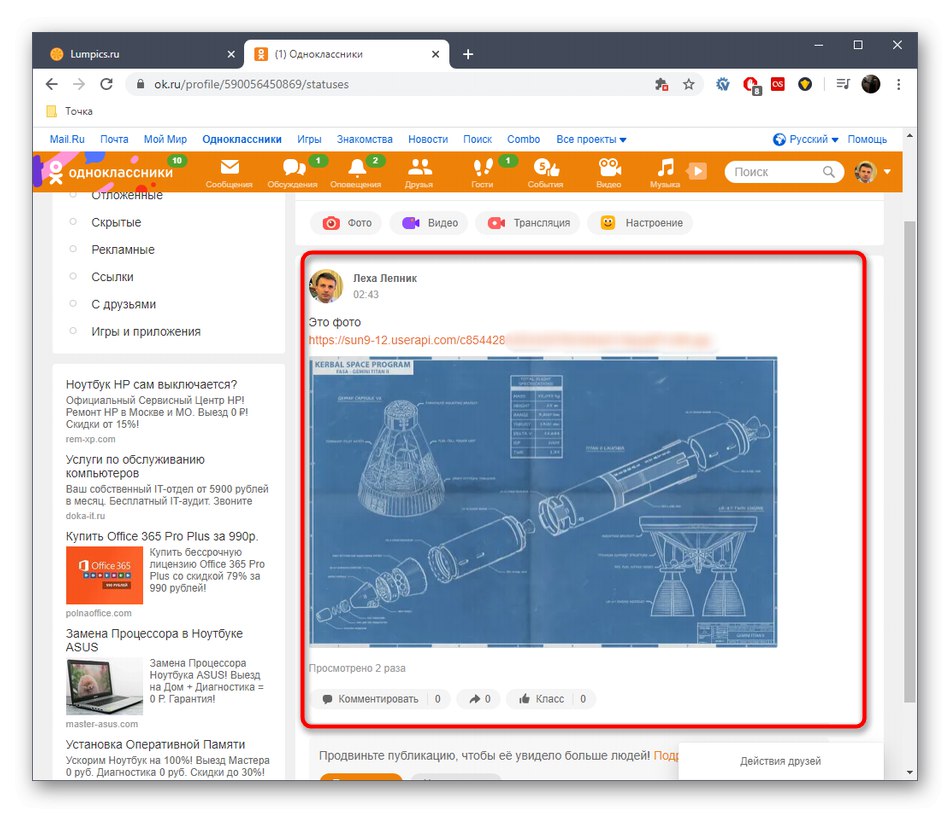
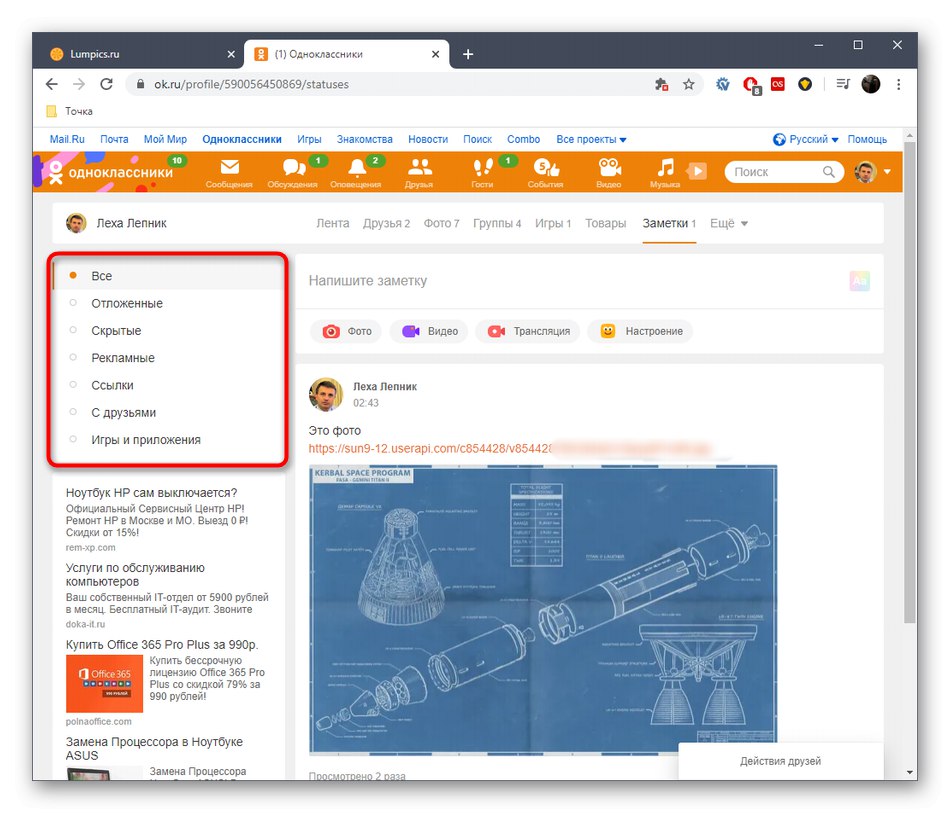
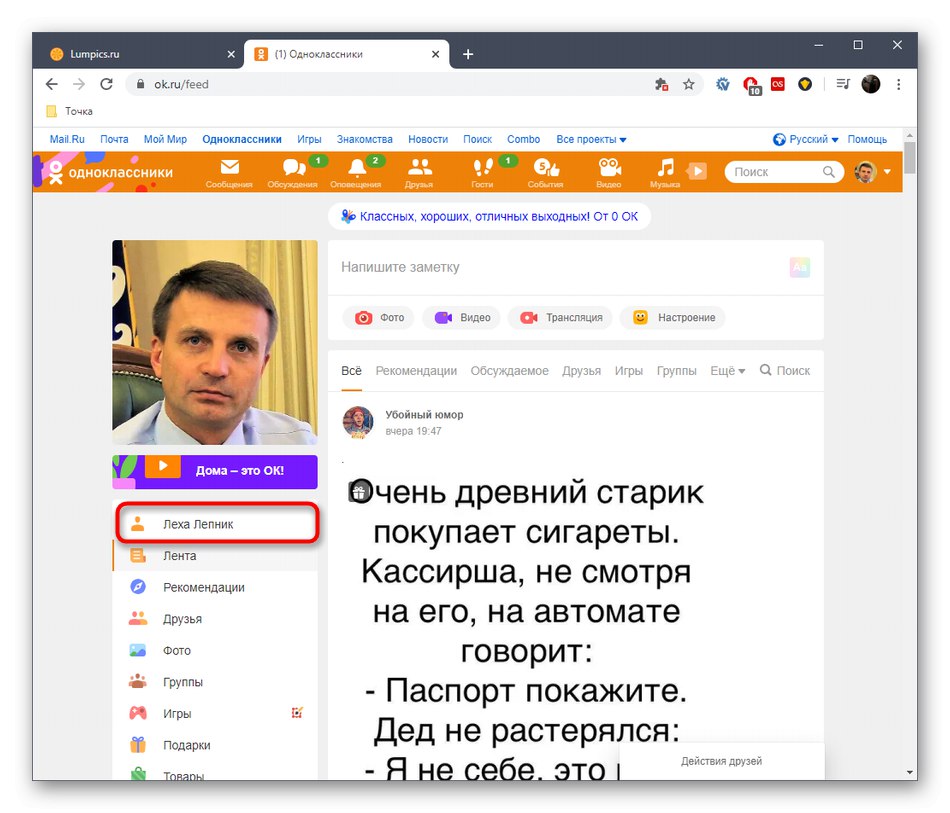
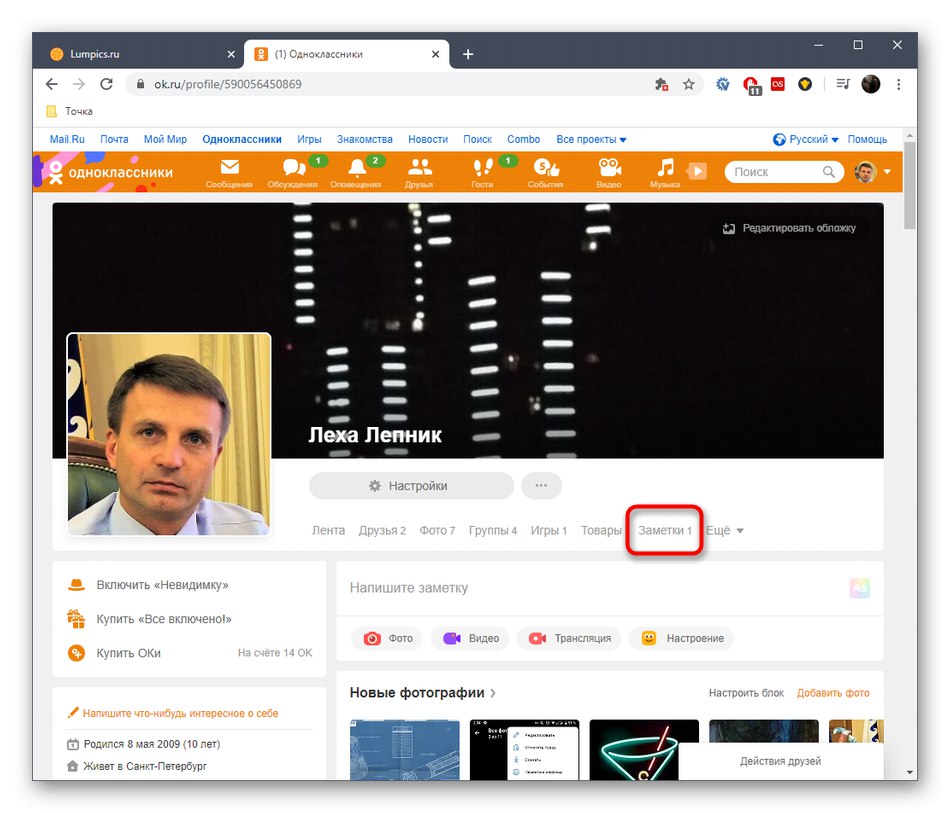
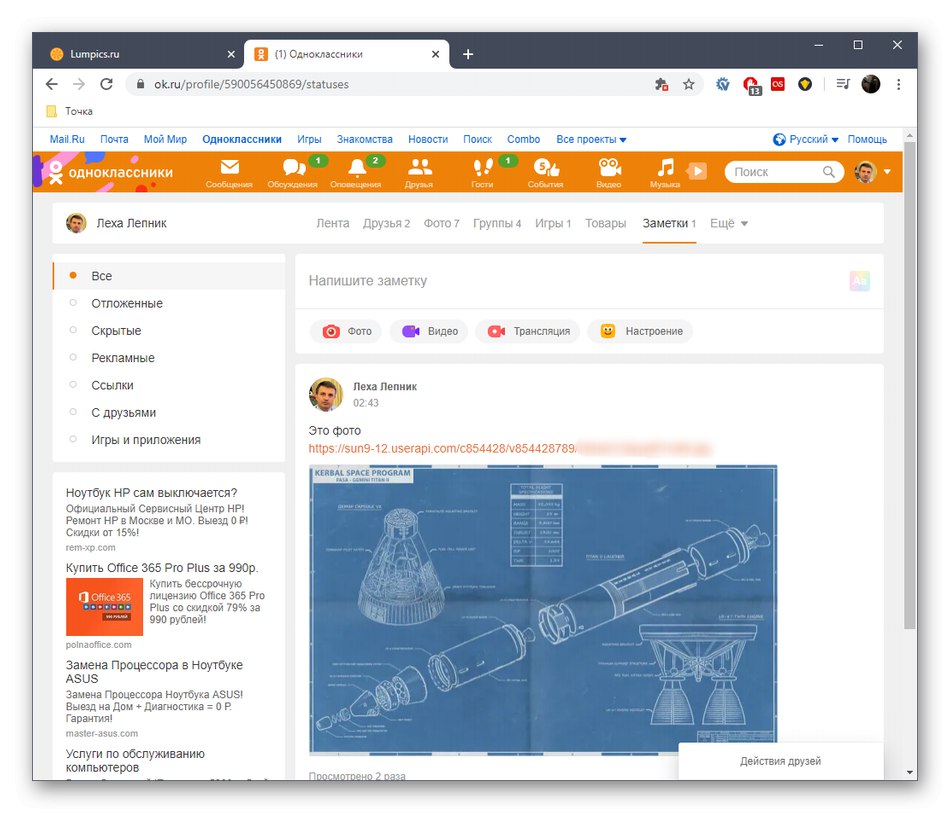
Ако не можете да намерите бутона, който търсите, или нито една от бележките не се показва в раздела, преминете към следните методи.
Метод 2: Деактивирайте разширението за блокиране на реклами
Нека се докоснем до действието на добавките на браузъра, които блокират реклами при показване на съдържанието на страници в Odnoklassniki. Понякога необходимите бутони или записи се възприемат от такива разширения като реклами и се блокират автоматично, което води до изчезването на цял раздел "Бележки" или просто някои конкретни публикации. Този проблем се решава чрез временно спиране на функционирането на добавката на този сайт. Можете да намерите примери за това как да разрешите този проблем в инструкциите на връзките по-долу.
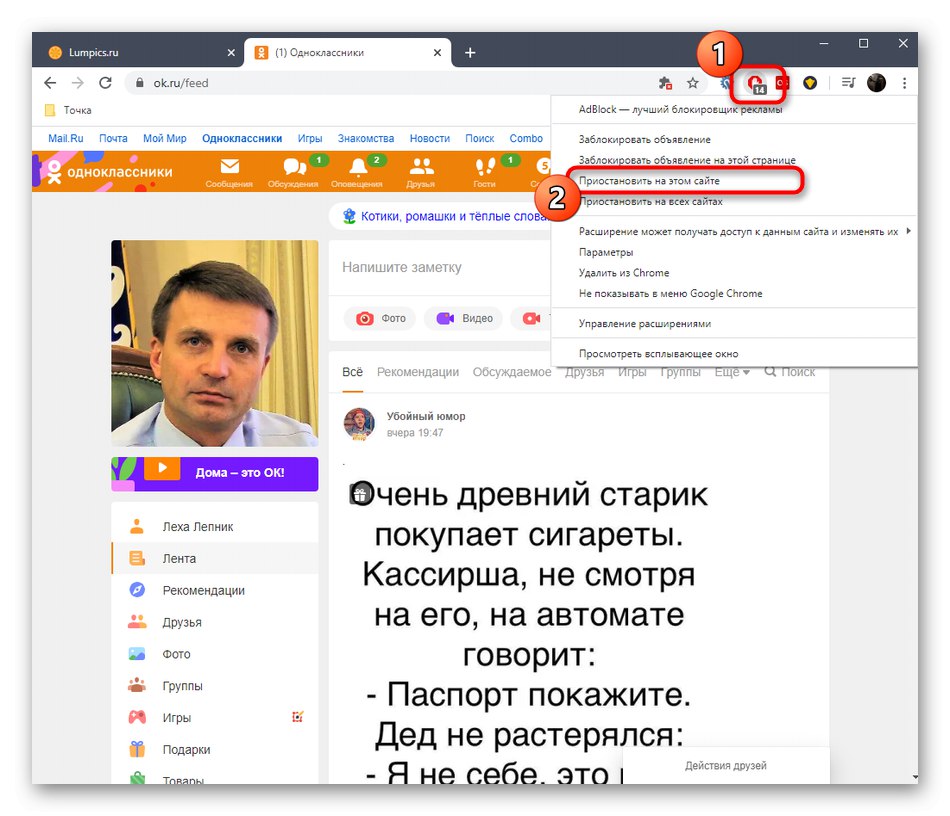
Повече информация:
Деактивирайте разширенията в браузъра Google Chrome
Деактивирайте приставката AdBlock в популярните браузъри
Метод 3: Изчистете кеша на браузъра и бисквитките
Сега ще се опитаме да изключим възможността за технически проблеми от страна на сървъра или откази във функционирането на браузъра, което също понякога води до проблеми с бележките в Odnoklassniki. Опитът за коригиране на тази трудност е да изчистите кеша и бисквитките на използвания уеб браузър. Тази процедура се основава на примера на популярния Google Chrome работи така:
- Отворете менюто на браузъра и отидете в раздела "Настройки".
- Намерете блока тук „Изчистване на историята“ и щракнете с левия бутон върху него.
- Намерете елементи в менюто „Бисквитки и други данни за сайта“ и „Изображения и други файлове, записани в кеша“... Започнете почистването, като натиснете бутона „Изтриване на данни“.
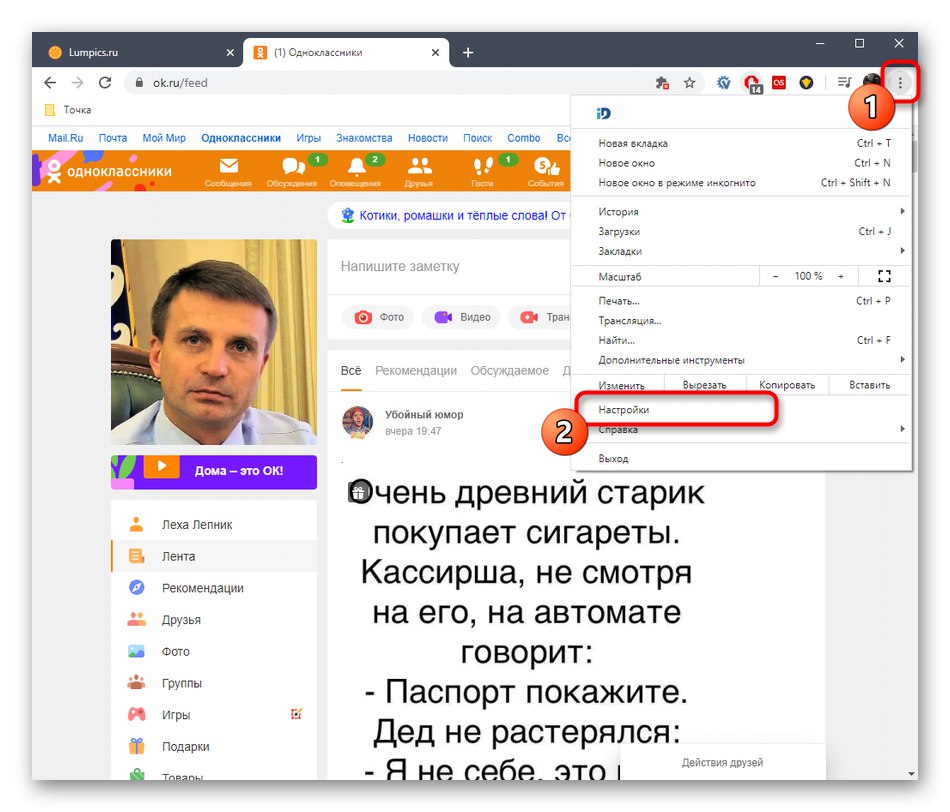
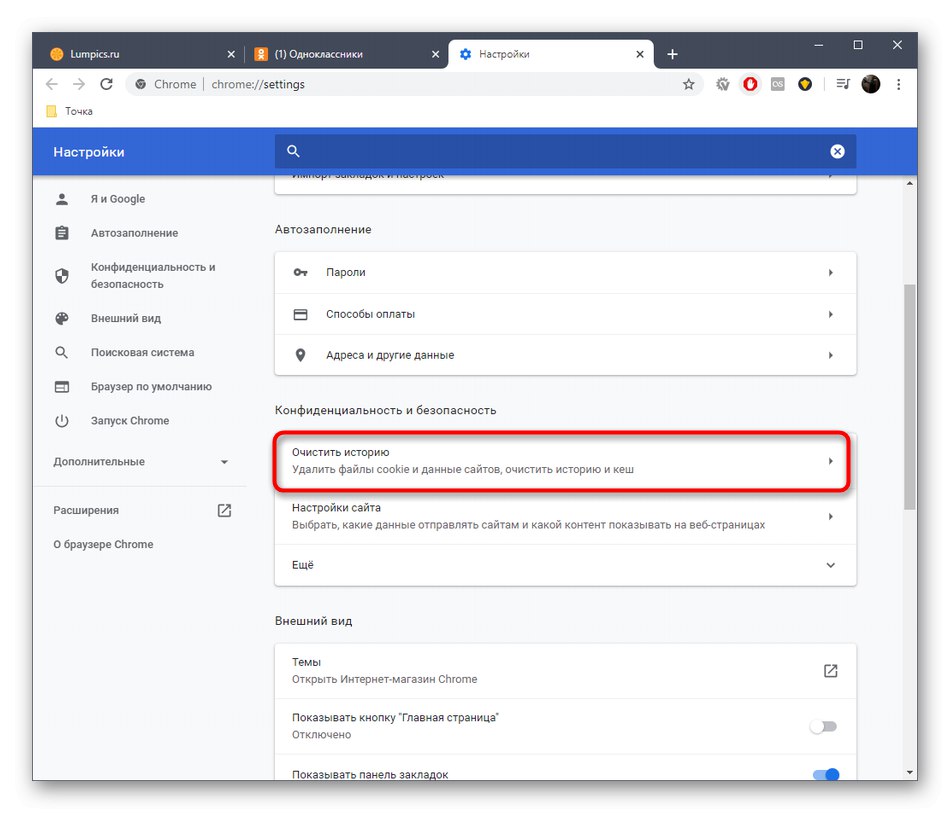
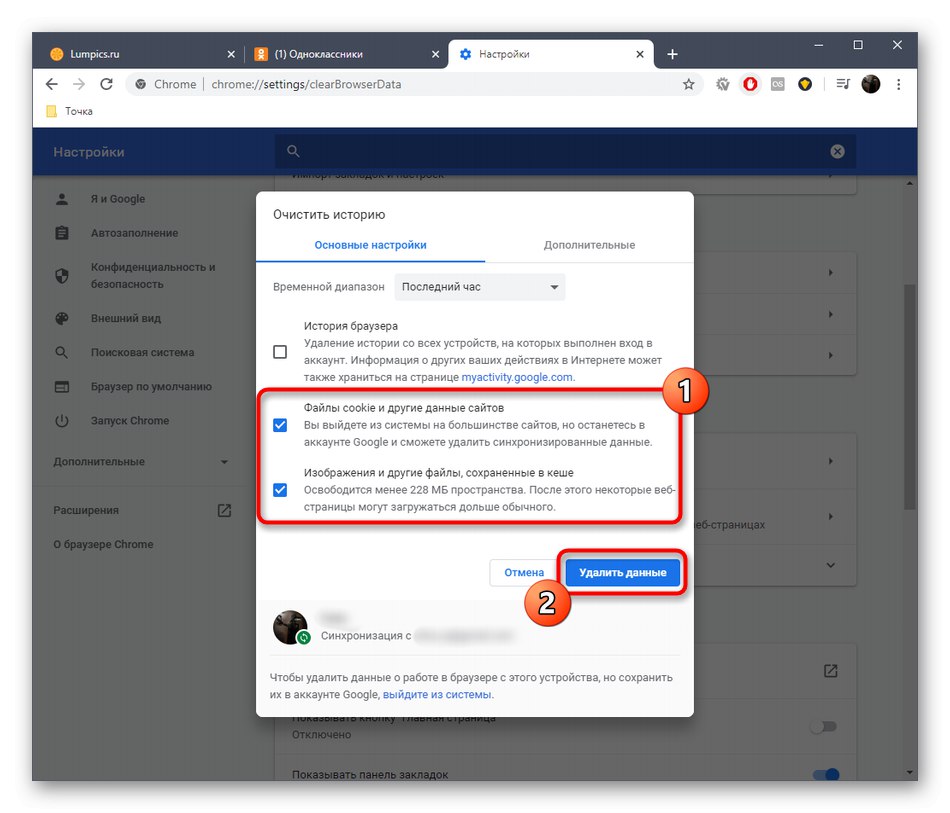
Съветваме ви първо да използвате параметъра „Изображения и други файлове, записани в кеша“, и изчистете бисквитката само в случаите, когато не се наблюдава действителният ефект. Това се дължи на факта, че когато изтриете бисквитките, автоматично ще излезете от всички сайтове, където преди това е било направено упълномощаване!
Ако инструкциите, базирани на Google Chrome, не са ви помогнали да разберете как да намерите съответните елементи от менюто, препоръчваме ви да се обърнете към други тематични статии на нашия уебсайт, като използвате връзките по-долу.
Повече информация:
Изчистване на кеша на браузъра
Как да изтриете бисквитки в браузъра
Освен това бих искал да поясня, че в изключително редки ситуации изчезването на раздели или проблеми с показването на някои елементи от интерфейса на сайтове в браузъра се провокират от вируси на компютъра. Ако нито една от обсъдените по-горе опции не носи желания резултат, можете да опитате да сканирате за заплахи с помощта на който и да е удобен инструмент.
Повече информация: Борба срещу компютърните вируси
Мобилно приложение
За мобилно приложение се прилагат приблизително същите препоръки, както обсъдихме по-горе. Тук обаче трябва да вземете предвид особеностите на вградената функционалност и разликите между браузъра и интерфейса на самата програма.
Метод 1: Проверете местоположението на раздела "Бележки"
Досега разработчиците не са добавили отделен раздел с бележки към мобилното приложение Odnoklassniki, до което може да се стигне през главното меню, така че ще трябва да се обърнете към личната си страница, чието отваряне е както следва:
- Стартирайте програмата и кликнете върху иконата с три хоризонтални линии, за да отворите менюто.
- Там докоснете името на личния си профил или основната снимка, за да отидете в изгледа.
- Веднъж на страницата на акаунта, кликнете върху секцията "Бележки".
- Сега можете да видите всички налични записи. Те се сортират чрез преместване през наличните раздели.
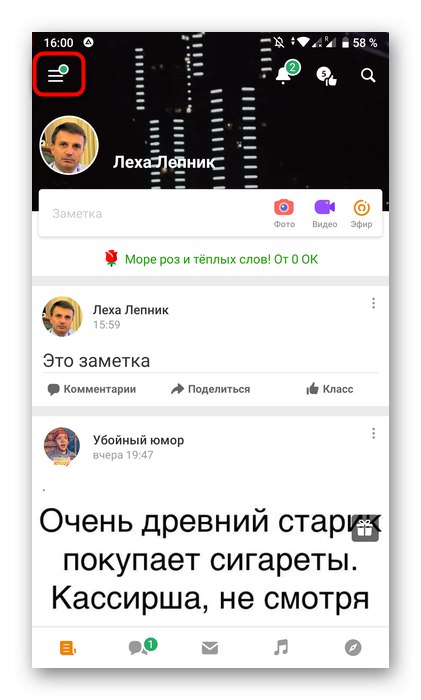
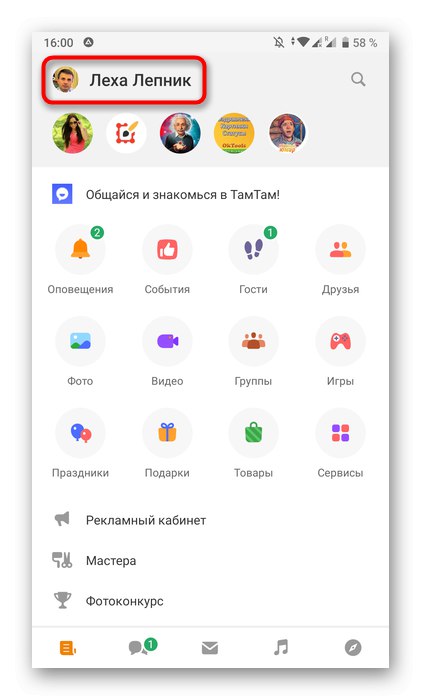
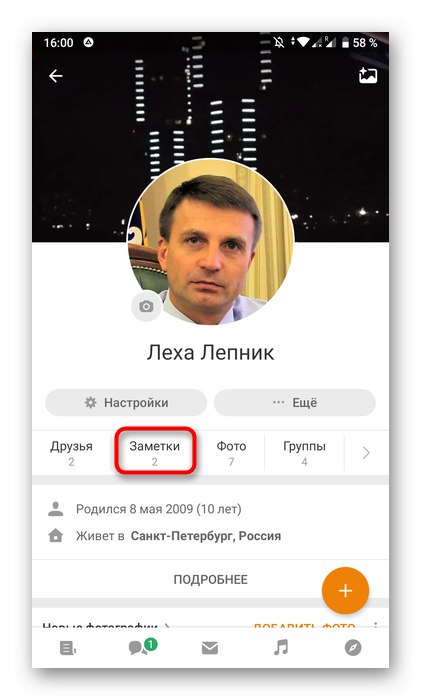
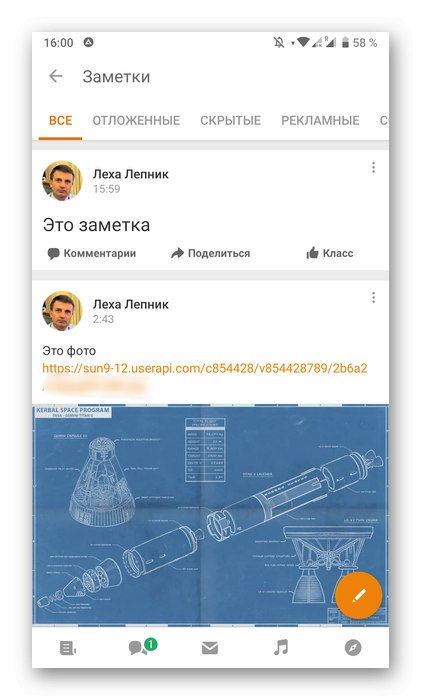
Досега не е известен нито един случай, когато не конкретни бележки, а цял раздел изчезват в мобилно приложение, така че този метод трябва да ви помогне да намерите подходящото меню и да започнете да разглеждате записите там.
Метод 2: Изчистване на кеша на приложенията
Изчистването на кеша на приложението Odnoklassniki ще ви позволи да се отървете от всички грешки, свързани с конфликти на компоненти или възникнали след инсталиране на най-новите актуализации. Тази процедура трябва да се извършва от потребителя самостоятелно, но не отнема много време и усилия.
- По всеки удобен начин отидете на настройките на операционната система.
- Изберете раздел „Приложения и известия“.
- Намери там "ДОБРЕ" и кликнете върху тази програма.
- Преместване в категория "Съхранение".
- Докоснете съответния бутон, за да изчистите кеша. Когато бъдете подканени, просто потвърдете намеренията си.
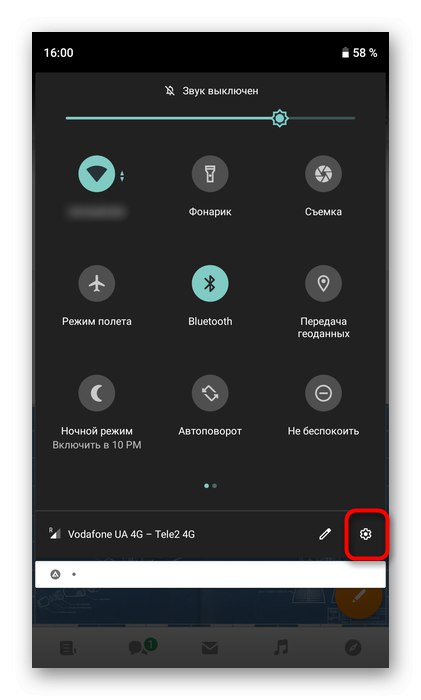
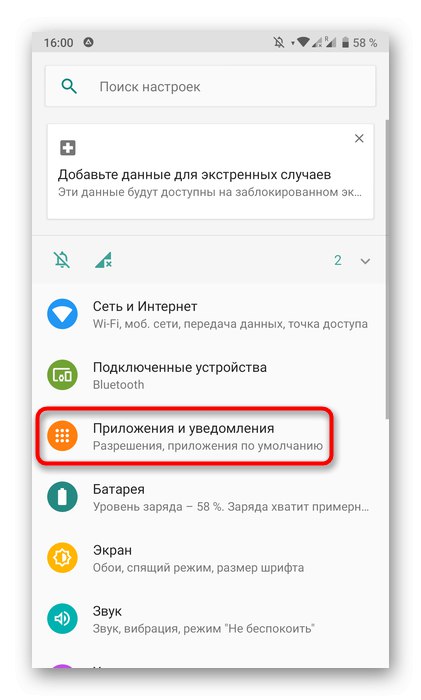
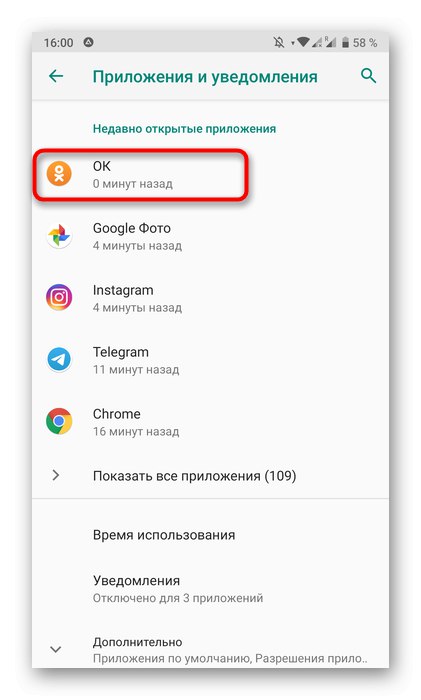
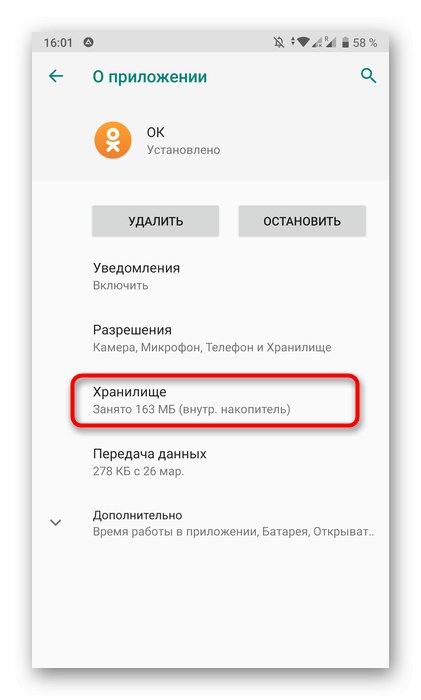
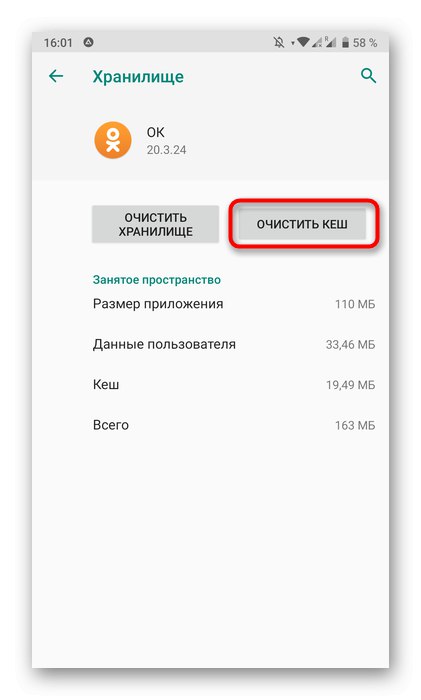
Сега можете да стартирате отново приложението и да проверите дали всички предварително създадени бележки ще бъдат показани. Когато наблюдавате разликите в разглеждания интерфейс на менюто и този, който е внедрен в използваното устройство, ви съветваме да прочетете по-универсалните тематични инструкции по-долу.
Прочетете повече: Изчистване на кеша Android / iOS
Метод 3: актуализирайте или преинсталирайте приложението
Днешното ни ръководство ще завърши с две препоръки, свързани с актуализиране на текущата версия на приложението или преинсталирането му, ако най-новата версия на програмата вече се използва на смартфон или таблет. В този случай проблемите с показването на всички бележки или определен раздел трябва да изчезнат.
Повече информация:
Актуализиране на приложения за Android
Премахнете приложения от iPhone и Android телефон
Инсталиране на приложения на Android
В заключение бих искал да отбележа, че понякога потребителите сами забравят, че преди това са изтрили някои бележки и след това просто не могат да ги намерят. Помислете за тази функция, когато решавате днешния проблем.